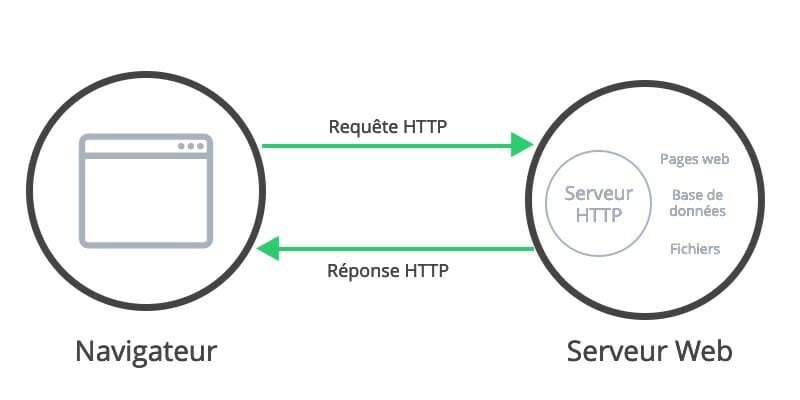This content originally appeared on DEV Community and was authored by Eric Le Codeur
Voici une série d'articles qui vous permettra de créer une API en Python avec FastAPI.
Je vais publier un nouvel article environ au deux jours et petit à petit vous apprendrez tout ce qu'il y a à savoir sur FastAPI
Pour ne rien manquer suivez moi sur twitter : https://twitter.com/EricLeCodeur
Qu'est-ce que FastAPI ?
FastAPI est un framework web Python qui permet de créer rapidement des API de haute performance.
Pourquoi FastAPI ?
Avant FastAPI il existait déjà plusieurs façon de créer des API avec Python. Notamment avec Django Rest Framework et Flask. Alors pourquoi FastAPI ?
Voici la liste des principaux avantages de FastAPI :
- Très rapide : La performance est supérieur à Django et Flask et est même comparable aux performances de NodeJS et GO
- Rapide à coder : Créer des API 2 à 3 fois plus rapidement
- Facile : Facile à utiliser et à apprendre
- Annotation de Type (Type hints) : Facilite la validation, permet l'auto-complétion et facilite le debugging
- Documentation automatique : FastAPI génère la documentation en format Swagger UI et ReDoc automatiquement.
Pre-requis
Pour commencer à coder avec FastAPI vous devez avoir une base en programmation avec le language Python.
Vous devez également vous assurer que vous avez une version à jour de Python (version 3.6 ou +)
À partir du terminal taper cette commande pour connaitre la version de Python installé sur votre machine.
$ python --version
ou
$ python3 --version
Si vous n'avez pas Python ou une version antérieur à 3.6, vous pouvez obtenir la dernière version de Python le site officiel : https://www.python.org/downloads/
Éditeur de code
Pour ce tutoriel, je vais utiliser Visual Studio Code : https://code.visualstudio.com/
Il vous sera plus facile de me suivre avec cet éditeur mais ce n'est vraiment pas une obligation.
Enfin, si vous utilisé vscode, assurez-vous que l'extension Python est bel et bien installé.
Création de l'environnement virtuel
Lorsque l'on travaille sur un projet Python, on est amené à travailler avec plusieurs librairies comme FastAPI, Flask ou Django, etc.
Selon la date de création du projet. Il est possible par exemple que la librairie FastAPI ne soit pas exactement au même no de version dans les autres projets.
Comment faire pour permettre à chaque projet d'avoir sa propre version de Python et ses propres versions de librairies ?
Nous allons utiliser les environnements virtuels.
Un environment virtuel permet d'installer Python et des librairies python dans un dossier/projet sans que cela n'affecte les autres dossiers/projets.
Python met à votre disposition un système qui permet de créer des environnements virtuels.
Une fois l'environnement créé et activé, toutes les librairies installées pourront être utilisé seulement dans l'environnement auquel ils appartiennent.
Comment créer un environnement virtuel
Normalement nous plaçons un environnement virtuel dans le dossier du projet.
Créer et accéder à un dossier pour notre projet
$ mkdir fastapi-tuto
$ cd fastapi-tuto
À partir de ce dossier vous pouvez maintenant créer l'environnement virtuel qui sera attaché au projet
$ python3 -m venv env
Ici on lance python3 avec l'option module venv. env est le nom que l'on donne à notre environnement virtuel.
Une fois l’environnement virtuelle créé vous pouvez l'activer :
MacOS / Linux
$ source env/bin/activate
Windows
$ env\Scripts\activate.bat
Voilà c'est tout ! Vous avez maintenant un environnement virtuel Python créé pour votre projet. Normalement le terminal vous indiquera que votre environnement est activé en affichant son nom.
À noter que pour désactiver l'environnement virtuel vous devez exécuter
$ deactivate
Pour le reste du tutoriel, assurez-vous que l'environnement virtuel est activé avant de lancer toutes commandes dans le terminal.
Installation de FastAPI
À partir du dossier fastapi-tuto et avec l'environnement virtuel activé exécuter la commande d'installation suivante :
$ pip install fastapi[all]
Cette commande va installer FastAPI et également installé certaine dépendances optionnelles comme le serveur local (uvicorn) pour tester FastAPi sur votre machine.
Une fois ces librairies installées vous pouvez lancer votre éditeur de code ouvert sur le dossier en cours
$ code .
Cette commande va lancer Visual Studio Code ouvert sur le dossier en cours
Rappel : Qu'est-ce qu'un API ?
API signifie Interface de programmation d'applications.
Bref, c'est un programme qui peut être utilisé par un autre programme, afin de permettre aux applications de dialoguer entre elles.
Une API permet au serveur et au client de communiquer entre eux et d'échanger des information et des données. Les données échangé le sont en format texte structuré (JSON).
Les échanges se font sous forme de requêtes et réponses :
Par exemple, le navigateur (client / application frontend) fait une requête spécifique a un serveur :
GET www.example.com/products/3814
Le serveur peut-il savoir comment gérer cette requête ? Il ne le peut pas. Il ne saura pas quoi faire de la requête.
C'est pourquoi nous devons créer une API. Il s'agit d'une application serveur qui déterminera comment répondre aux différentes requêtes concernant une ressource spécifique.
Reprenons le dernier exemple de requête :
GET www.example.com/products/3814
Le client désire obtenir les informations du produit no 3814
Pour répondre à cette requête, nous pourrions créer un API qui permettrait de rechercher le produit 3814 dans une base de données et renvoyer cette réponse au client en format texte structuré (JSON)
{
"id": 3814,
"name": "iPhone 12",
"qty": 29,
"price": 799
}
Différent type de requêtes
Notez que toutes les requêtes aux serveurs sont effectuées via des actions HTTP.
Voici les actions HTTP les plus couramment utilisés
GET : Les requêtes GET sont utilisées que pour récupérer des données.
POST : Les requêtes POST sont utilisées pour envoyer des données.
PUT : Les requêtes PUT sont utilisées pour modifier des données.
PATCH : Les requêtes PATCH sont utilisées pour modifier partiellement des données.
DELETE : Les requêtes DELETE sont utilisées pour supprimer les données indiquées.
Lorsque nous traitons avec une ressource. Par exemple Produit. Chaque action sur la ressource Produit a sa propre route
Voici un exemple de route pour chacune des actions HTTP :
Create : POST www.example.com/
Read : GET www.example.com/products/3814
Update : PUT www.example.com/products/3814
Destroy : DELETE www.example.com/products/3814
La façon de nommer ces routes n'est pas un hasard, c'est en faite une convention qui est suivit par la plupart des développeurs.
Votre premier API
Fini la théorie, voyons maintenant comment créer votre premier API
À partir de l'éditeur de code créer un fichier nommé : first-api.py
Saisir ce code
from fastapi import FastAPI
app = FastAPI()
@app.get("/home")
def index():
return {"message": "Hello World"}
app = FastAPI() permet de créer une instance de FastAPI
Le décorateur @app.get() permet de spécifier le chemin url et l'action HTTP (GET) de notre api.
La fonction index() sera exécuté chaque fois qu'un utilisateur visitera le chemin URL spécifié par le décorateur @app.get() soit dans ce cas ci le path "/home"
À noter que le nom de la fonction "index()" pourrait être n'importe quel nom. C'est selon votre préférence.
Pour lancer le serveur et tester votre premier API, saisir dans le terminal
$ uvicorn first-api:app --reload
uvicorn est le serveur local. Il prend comme paramètre le nom du fichier:le nom de l'instance FastAPI
L'option —reload va relancer le serveur à chaque modification du fichier source
Vous pouvez donc ensuite visiter : http://127.0.0.1:8000/home
La réponse suivante s'affichera :
{
"message": "Hello World"
}
Bravo! Vous venez de créer votre premier API
Dernier point. Le path que vous avez créé pointe sur "http://127.0.0.1:8000/home". Comment faire pour qu'il pointe sur le "root path" soit "http://127.0.0.1:8000"
Il faut utiliser seulement un back slash "/"
@app.get("/")
Le back slash utilisé seul signifie "root path"
Conclusion
C'est tout pour aujourd'hui, suivez moi sur twitter : https://twitter.com/EricLeCodeur afin d'être avisé de la parution du prochain article (d'ici deux jours).
This content originally appeared on DEV Community and was authored by Eric Le Codeur
Eric Le Codeur | Sciencx (2021-11-20T13:39:37+00:00) Introduction à FastAPI (Python). Retrieved from https://www.scien.cx/2021/11/20/introduction-a-fastapi-python/
Please log in to upload a file.
There are no updates yet.
Click the Upload button above to add an update.